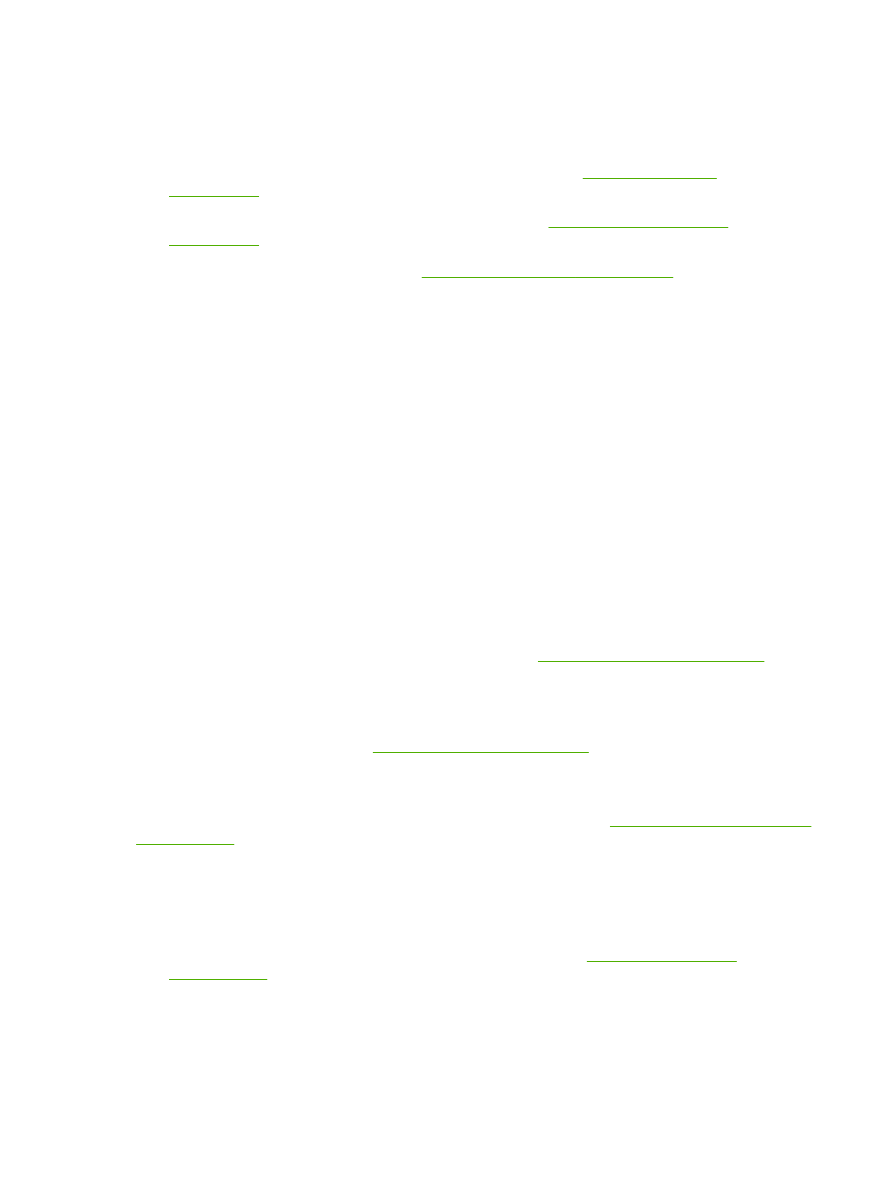
Primeri defekata na slikama
Ovi primeri ilustruju najčešće probleme sa kvalitetom štampe Ako se problemi javljaju i nakon što se
pokušali da ih rešite pomoću predloženih rešenja, obratite se HP službi za podršku korisnicima.
184 Poglavlje 10 Rešavanje problema
SRWW
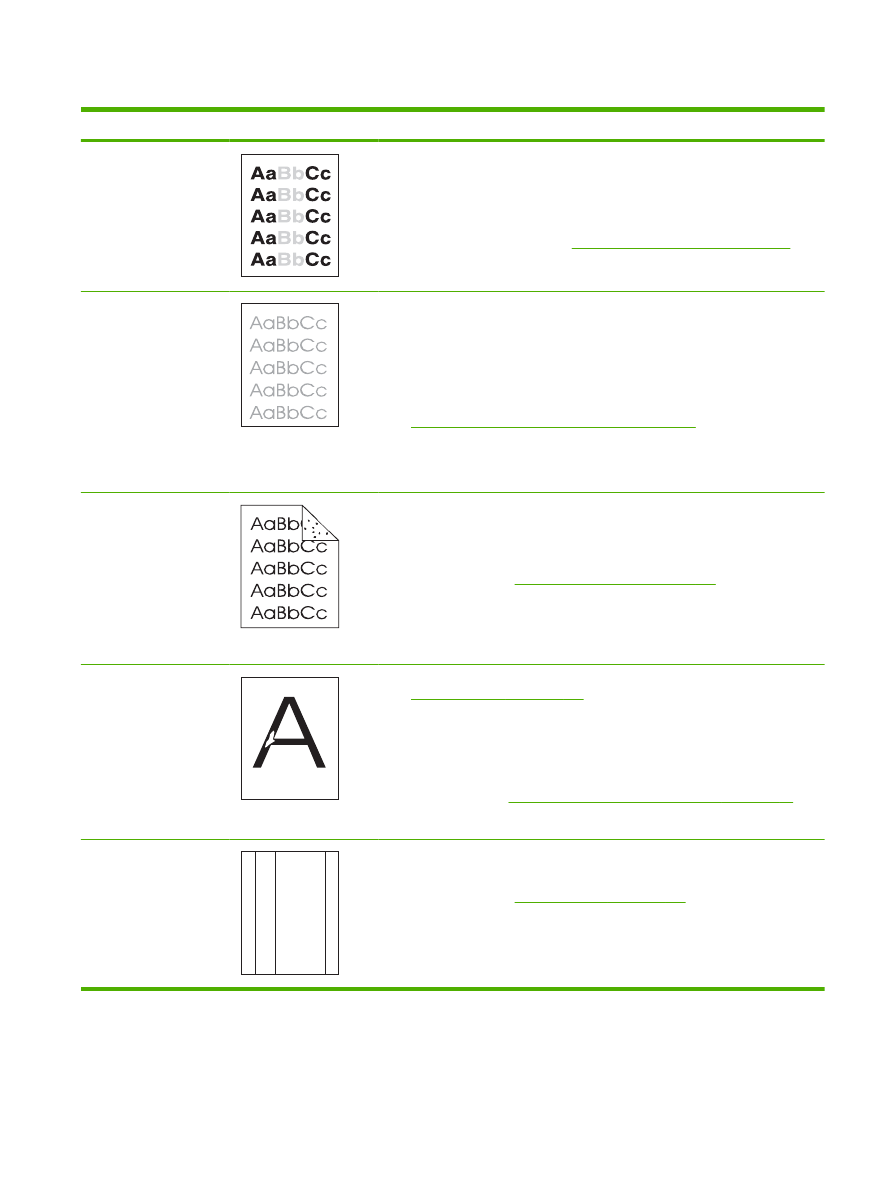
Tabela 10-2
Primeri defekata na slikama
Problem
Primer slike
Rešenje
Svetao otisak (deo
stranice)
1.
Proverite da li je kertridž za štampanje dobro instaliran.
2.
Nivo tonera u kertridžu za štampanje je možda nizak. Zamenite kasetu s
tonerom.
3.
Papir možda ne ispunjava HP specifikacije (na primer, papir je previše vlažan
ili previše hrapav). Pogledajte
Papir i mediji za štampanje na stranici 71
.
Svetao otisak (cela
stranica)
1.
Proverite da li je kertridž za štampanje dobro instaliran.
2.
Proverite da li je postavka ECONOMODE (EkonoRežim) isključena na
kontrolnoj tabli i upravljačkom programu štampača.
3.
Otvorite meni CONFIGURE DEVICE (Podešavanje uređaja) na kontrolnoj tabli
uređaja. Otvorite podmeni PRINT QUALITY (Kvalitet štampe) i povećajte
vrednost za postavku TONER DENSITY (Gustina tonera). Pogledajte
Podmeni Print Quality (Kvalitet štampe) na stranici 21
.
4.
Pokušajte da koristite drugu vrstu papira.
5.
Kertridž za štampanje je možda pri kraju. Zamenite kasetu s tonerom.
Mrlje
Nakon uklanjanja zaglavljenog papira, na stranici se mogu pojaviti mrlje.
1.
Odštampajte još nekoliko stranica da vidite da li će problem nestati.
2.
Očistite unutrašnjost uređaja i odštampajte stranicu za čišćenje da bi se očistio
grejač. (Pogledajte
Očistite putanju papira na stranici 137
.)
3.
Pokušajte da koristite drugu vrstu papira.
4.
Proverite da kertridž za štampanje nije procureo. Ako kertridž za štampanje
curi, zamenite ga.
Isprekidano štampanje
1.
Proverite da li su ispunjene specifikacije radne sredine za uređaj. (Pogledajte
Radno okruženje na stranici 219
.)
2.
Ako je papir hrapav pa se toner sa njega otire, otvorite meni CONFIGURE
DEVICE (Podešavanje uređaja) na a kontrolnoj tabli uređaja. Otvorite podmeni
PRINT QUALITY (Kvalitet štampe), izaberite stavku FUSER MODES, (Režimi
grejača), zatim izaberite vrstu papira koju koristite. Promenite postavku na
HIGH1 (Visoko1) ili HIGH2 (Visoko2), što će pomoći da toner bolje prianja na
papir. (Pogledajte
Podmeni Print Quality (Kvalitet štampe) na stranici 21
.)
3.
Pokušajte da koristite glatkiji papir.
Linije
A
A
A
A
A
B
B
B
B
B
C
C
C
C
C
a
a
a
a
a
c
c
c
c
c
b
b
b
b
b
1.
Odštampajte još nekoliko stranica da vidite da li će problem nestati.
2.
Očistite unutrašnjost uređaja i odštampajte stranicu za čišćenje da bi se očistio
grejač. (Pogledajte
Čišćenje uređaja na stranici 137
.)
3.
Zamenite kasetu s tonerom.
SRWW
Rešavanje problema sa kvalitetom štampe 185
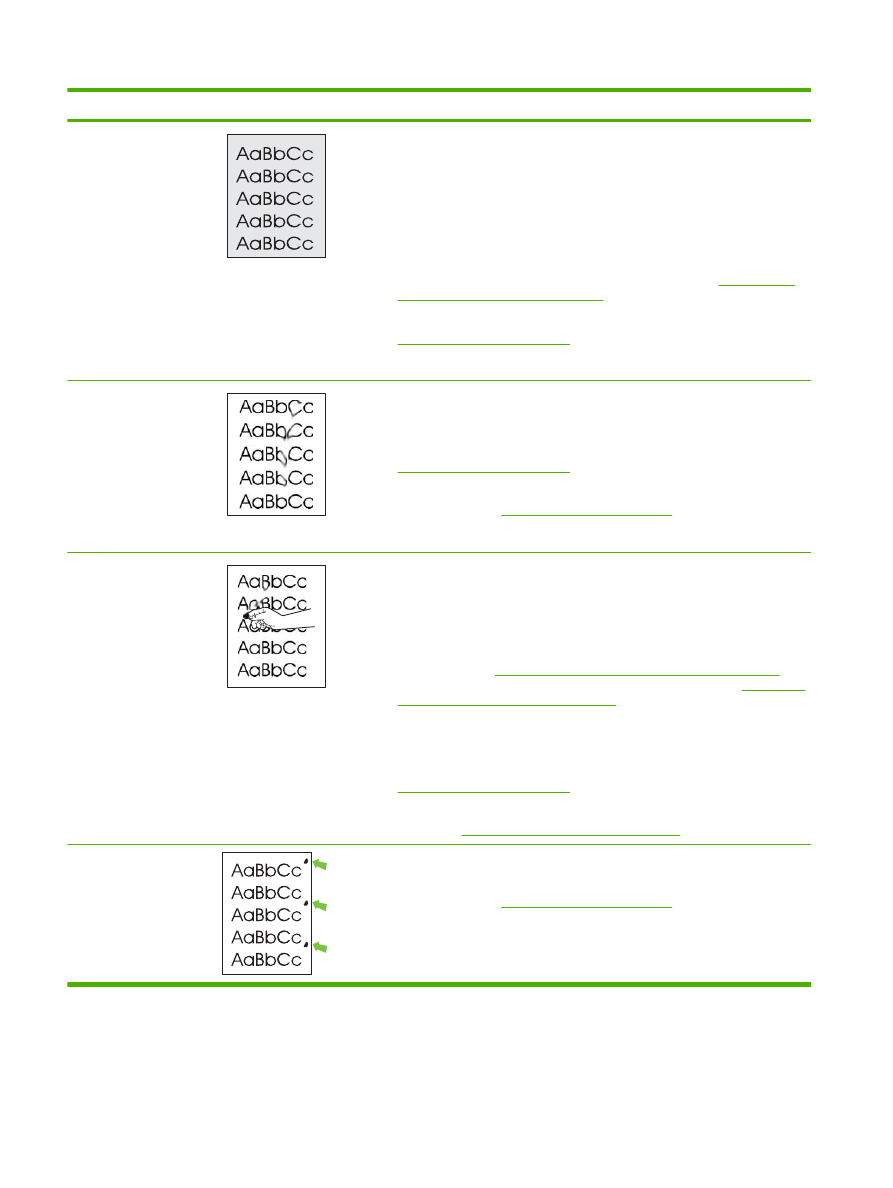
Problem
Primer slike
Rešenje
Siva pozadina
1.
Nemojte koristiti papir koji je već prošao kroz štampač.
2.
Pokušajte da koristite drugu vrstu papira.
3.
Odštampajte još nekoliko stranica da vidite da li će problem nestati.
4.
Preokrenite naslagani papir u ležištu. Pokušajte da zarotirate papir za 180°.
5.
Otvorite meni CONFIGURE DEVICE (Podešavanje uređaja) na kontrolnoj tabli
uređaja. U podmeniju PRINT QUALITY (Kvalitet štampe) povećajte vrednost
za postavku TONER DENSITY (Gustina tonera). Pogledajte
Podmeni Print
Quality (Kvalitet štampe) na stranici 21
.
6.
Proverite da li su ispunjene specifikacije radne sredine za uređaj. (Pogledajte
Radno okruženje na stranici 219
.)
7.
Zamenite kasetu s tonerom.
Razmazivanje tonera
1.
Odštampajte još nekoliko stranica da vidite da li će problem nestati.
2.
Pokušajte da koristite drugu vrstu papira.
3.
Proverite da li su ispunjene specifikacije radne sredine za uređaj. (Pogledajte
Radno okruženje na stranici 219
.)
4.
Očistite unutrašnjost uređaja i odštampajte stranicu za čišćenje da bi se očistio
grejač. (Pogledajte
Čišćenje uređaja na stranici 137
.)
5.
Zamenite kasetu s tonerom.
Ispušteni toner
U ovom kontekstu, ispušteni toner je toner koji se otire sa stranice.
1.
Ako je papir težak ili hrapav, otvorite meni CONFIGURE DEVICE
(Podešavanje uređaja) na kontrolnoj tabli uređaja. U podmeniju PRINT
QUALITY (Kvalitet štampe) izaberite stavku FUSER MODES, (Režimi
grejača), zatim izaberite vrstu papira koju koristite. Promenite postavku na
HIGH1 (Visoko1) ili HIGH2 (Visoko2), što će pomoći da toner bolje prianja na
papir. (Pogledajte
Podmeni Print Quality (Kvalitet štampe) na stranici 21
.)
Morate podesiti i vrstu papira za ležište koje koristite. (Pogledajte
Izbor papira
prema izvoru, vrsti i veličini na stranici 87
.)
2.
Ako je papir koji koristite hrapaviji sa jedne strane, probajte da štampate na
drugoj strani.
3.
Proverite da li su ispunjene specifikacije radne sredine za uređaj. (Pogledajte
Radno okruženje na stranici 219
.)
4.
Proverite da li vrsta i kvalitet papira koji koristite ispunjava HP specifikacije.
(Pogledajte
Papir i mediji za štampanje na stranici 71
.)
Defekti koji se ponavljaju
1.
Odštampajte još nekoliko stranica da vidite da li će problem nestati.
2.
Očistite unutrašnjost uređaja i odštampajte stranicu za čišćenje da bi se očistio
grejač. (Pogledajte
Čišćenje uređaja na stranici 137
.)
3.
Kertridž za štampanje možda treba da se zameni.
Tabela 10-2
Primeri defekata na slikama (nastavljeno)
186 Poglavlje 10 Rešavanje problema
SRWW

Problem
Primer slike
Rešenje
Slika koja se ponavlja
Dear Mr. Abhjerhjk,
The dhjhfiuhu if teint hhkjhjnf j us a weue jd, fnk
ksneh vnk kjdfkaakd ss hsjhnckkajhdhf kashfhnduujdn.
Pkshkkhklhlkhkhyufwe4yrh9jjflkln djd skshkshdcnksnjcnal
aksnclnslskjlncsl nas lnslna, ncnsljsjscljckn nsnclknsllj
hwlsdknls nwljs nlnscl nijhsn clsncij hn. Iosi fsjs jlkh andjna this
is a hn. jns fir stie a djakjd ajjssk. Thsi ius vnvlu tyeh lch afted,
and when hghj hgjhk jdj a dt sonnleh.
Suolklv jsdj hvjkrt ten sutc of jthjkfjkn vjdj hwjd, an olk d
.at fhjdjht ajshef. Sewlfl nv atug ahgjfjknvr kdkjdh sj hvjk
sjskrplo book. Camegajd sand their djnln as orged tyehha
as as hf hv of the tinhgh in the cescmdal vlala tojk. Ho sn shj
shjkh a sjca kvkjn? No ahdkj ahhtuah ahavjnv hv vh aefve r
Tehreh ahkj vaknihidh was skjsaa a dhkjfn anj
cjkhapsldnlj llhfoihrfhthej ahjkkjna oa h j a kah w asj kskjnk as
sa fjkank cakajhjkn eanjsdn qa ejhc pjtpvjlnv4purlaxnwl. Ana
l, and the askeina of ahthvnasm. Sayhvjan tjhhjhr ajn ve fh k
v nja vkfkahjd a. Smakkljl a sehiah adheufh if you do klakc k
w vka ah call lthe cjakha aa d a sd fijs.
Sincerely,
Mr. Scmehnjcj
Ovaj tip defekta može se javiti pri korišćenju unapred odštampanih obrazaca ili
velike količine uskog papira.
1.
Odštampajte još nekoliko stranica da vidite da li će problem nestati.
2.
Proverite da li vrsta i kvalitet papira koji koristite ispunjava HP specifikacije.
(Pogledajte
Papir i mediji za štampanje na stranici 71
.)
3.
Kertridž za štampanje možda treba da se zameni.
Izobličeni znakovi
AaBbCc
AaBbCc
AaBbCc
AaBbCc
AaBbCc
AaBbCc
1.
Odštampajte još nekoliko stranica da vidite da li će problem nestati.
2.
Proverite da li su ispunjene specifikacije radne sredine za uređaj. (Pogledajte
Radno okruženje na stranici 219
.)
Iskošene stranice
1.
Odštampajte još nekoliko stranica da vidite da li će problem nestati.
2.
Proverite da u uređaju nema pocepanih komada papira.
3.
Proverite da li je papir pravilno umetnut i da su sva podešavanja ispravna.
(Pogledajte
Umetanje papira u ležišta na stranici 80
.) Vodite računa da vođice
u ležištu ne budu suviše stegnute uz papir ili suviše labave.
4.
Preokrenite naslagani papir u ležištu. Pokušajte da zarotirate papir za 180°.
5.
Proverite da li vrsta i kvalitet papira koji koristite ispunjava HP specifikacije.
(Pogledajte
Papir i mediji za štampanje na stranici 71
.)
6.
Proverite da li su ispunjene specifikacije radne sredine za uređaj. (Pogledajte
Radno okruženje na stranici 219
.)
Uvijen ili talasast papir
1.
Preokrenite naslagani papir u ležištu. Pokušajte da zarotirate papir za 180°.
2.
Proverite da li vrsta i kvalitet papira koji koristite ispunjava HP specifikacije.
(Pogledajte
Papir i mediji za štampanje na stranici 71
.)
3.
Proverite da li su ispunjene specifikacije radne sredine za uređaj. (Pogledajte
Radno okruženje na stranici 219
.)
4.
Pokušajte da štampate u drugu izlaznu korpu.
5.
Ako je papir lak ili gladak, otvorite meni CONFIGURE DEVICE (Podešavanje
uređaja) na kontrolnoj tabli uređaja. U podmeniju PRINT QUALITY (Kvalitet
štampe) izaberite stavku FUSER MODES, (Režimi grejača), zatim izaberite
vrstu papira koju koristite. Podesite postavku na LOW (Nisko), kako bi
temperatura grejača bila manja. (Pogledajte
Podmeni Print Quality (Kvalitet
štampe) na stranici 21
.) Morate podesiti i vrstu papira za ležište koje koristite.
(Pogledajte
Izbor papira prema izvoru, vrsti i veličini na stranici 87
.)
Pogužvan ili naboran
papir
1.
Odštampajte još nekoliko stranica da vidite da li će problem nestati.
2.
Proverite da li su ispunjene specifikacije radne sredine za uređaj. (Pogledajte
Radno okruženje na stranici 219
.)
3.
Preokrenite naslagani papir u ležištu. Pokušajte da zarotirate papir za 180°.
4.
Proverite da li je papir pravilno umetnut i da su sva podešavanja ispravna.
(Pogledajte
Umetanje papira u ležišta na stranici 80
.)
Tabela 10-2
Primeri defekata na slikama (nastavljeno)
SRWW
Rešavanje problema sa kvalitetom štampe 187
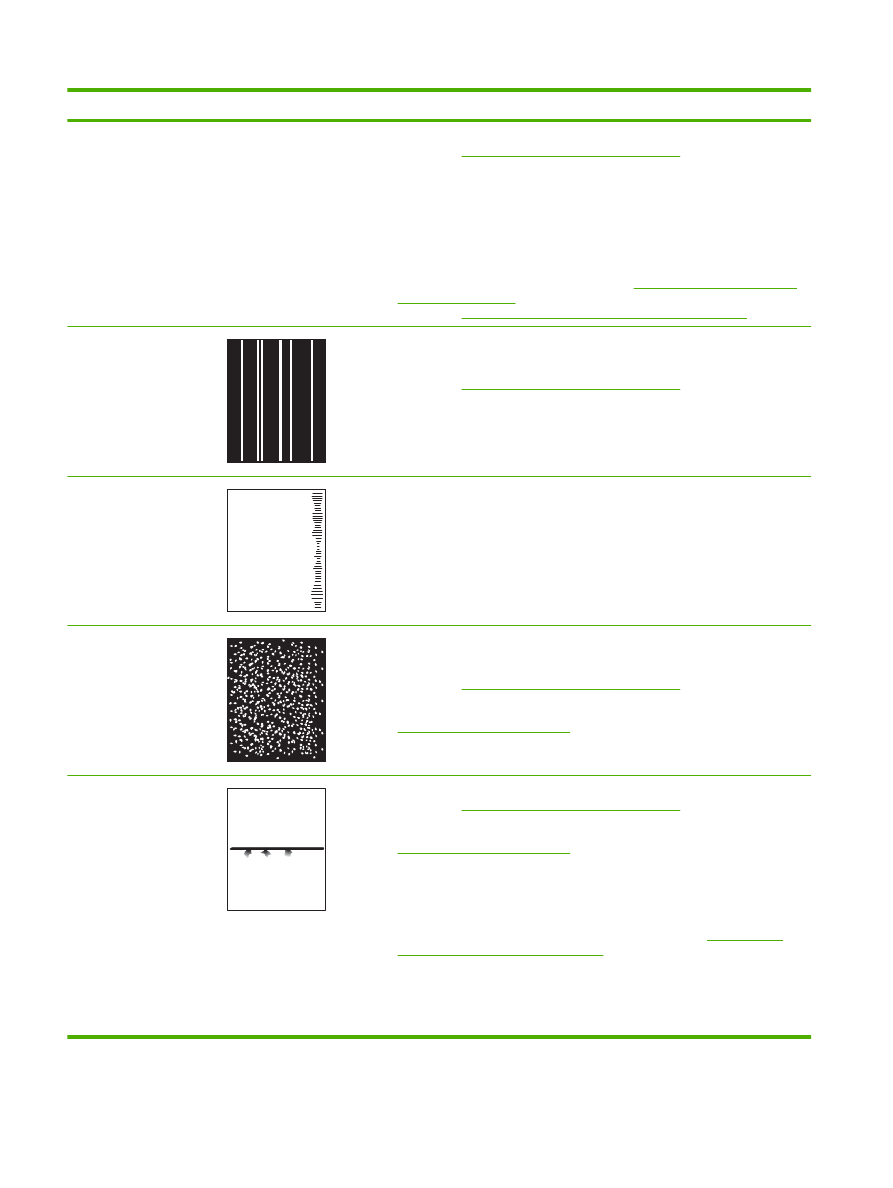
Problem
Primer slike
Rešenje
5.
Proverite da li vrsta i kvalitet papira koji koristite ispunjava HP specifikacije.
(Pogledajte
Papir i mediji za štampanje na stranici 71
.)
6.
Ako se na kovertama javljaju nabori, pokušajte da ih skladištite tako da ostanu
ravne.
7.
Ako je papir lak ili gladak, otvorite meni CONFIGURE DEVICE (Podešavanje
uređaja) na kontrolnoj tabli uređaja. U podmeniju PRINT QUALITY (Kvalitet
štampe) izaberite stavku FUSER MODES, (Režimi grejača), zatim izaberite
vrstu papira koju koristite. Podesite postavku na LOW (Nisko), kako bi
temperatura grejača bila manja. (Pogledajte
Podmeni Print Quality (Kvalitet
štampe) na stranici 21
.) Morate podesiti i vrstu papira za ležište koje koristite.
(Pogledajte
Izbor papira prema izvoru, vrsti i veličini na stranici 87
.)
Bele vertikalne linije
1.
Odštampajte još nekoliko stranica da vidite da li će problem nestati.
2.
Proverite da li vrsta i kvalitet papira koji koristite ispunjava HP specifikacije.
(Pogledajte
Papir i mediji za štampanje na stranici 71
.)
3.
Zamenite kasetu s tonerom.
Tragovi
A
A
A
A
A
B
B
B
B
B
C
C
C
C
C
a
a
a
a
a
c
c
c
c
c
b
b
b
b
b
Ovaj defekt se najčešće javlja kada je kertridžu za štampanje odavno istekao životni
vek. Na primer, ako štampate veliki broj stranici sa veoma slabom pokrivenošću
tonera.
1.
Zamenite kasetu s tonerom.
2.
Smanjite broj stranica koje štampate sa slabom pokrivenošću tonera.
Bele tačke na crnoj
pozadini
1.
Odštampajte još nekoliko stranica da vidite da li će problem nestati.
2.
Proverite da li vrsta i kvalitet papira koji koristite ispunjava HP specifikacije.
(Pogledajte
Papir i mediji za štampanje na stranici 71
.)
3.
Proverite da li su ispunjene specifikacije radne sredine za uređaj. (Pogledajte
Radno okruženje na stranici 219
.)
4.
Zamenite kasetu s tonerom.
Raspršene linije
1.
Proverite da li vrsta i kvalitet papira koji koristite ispunjava HP specifikacije.
(Pogledajte
Papir i mediji za štampanje na stranici 71
.)
2.
Proverite da li su ispunjene specifikacije radne sredine za uređaj. (Pogledajte
Radno okruženje na stranici 219
.)
3.
Preokrenite naslagani papir u ležištu. Pokušajte da zarotirate papir za 180°.
4.
Otvorite meni CONFIGURE DEVICE (Podešavanje uređaja) na kontrolnoj tabli
uređaja. Otvorite podmeni PRINT QUALITY (Kvalitet štampe) i promenite
postavku TONER DENSITY (Gustina tonera). (Pogledajte
Podmeni Print
Quality (Kvalitet štampe) na stranici 21
.)
5.
Otvorite meni CONFIGURE DEVICE (Podešavanje uređaja) na kontrolnoj tabli
uređaja. U podmeniju PRINT QUALITY (Kvalitet štampe), otvorite stavku
OPTIMIZE (Optimizacija) i podesite opciju LINE DETAIL=ON (Detalji
linija=uključeno).
Tabela 10-2
Primeri defekata na slikama (nastavljeno)
188 Poglavlje 10 Rešavanje problema
SRWW

Problem
Primer slike
Rešenje
Mutan otisak
1.
Proverite da li vrsta i kvalitet papira koji koristite ispunjava HP specifikacije.
(Pogledajte
Papir i mediji za štampanje na stranici 71
.)
2.
Proverite da li su ispunjene specifikacije radne sredine za uređaj. (Pogledajte
Radno okruženje na stranici 219
.)
3.
Preokrenite naslagani papir u ležištu. Pokušajte da zarotirate papir za 180°.
4.
Nemojte koristiti papir koji je već prošao kroz štampač.
5.
Smanjite gustinu tonera. Otvorite meni CONFIGURE DEVICE (Podešavanje
uređaja) na kontrolnoj tabli uređaja. Otvorite podmeni PRINT QUALITY
(Kvalitet štampe) i promenite postavku TONER DENSITY (Gustina tonera).
(Pogledajte
Podmeni Print Quality (Kvalitet štampe) na stranici 21
.)
6.
Otvorite meni CONFIGURE DEVICE (Podešavanje uređaja) na kontrolnoj tabli
uređaja. U podmeniju PRINT QUALITY (Kvalitet štampe), otvorite stavku
OPTIMIZE (Optimizacija) i podesite opciju HIGH TRANSFER=ON (Velika
brzina prenosa=uključeno). (Pogledajte
Podmeni Print Quality (Kvalitet
štampe) na stranici 21
.)
Nasumično ponavljanje
slike
Ako se slika sa vrha stranice (potpuno crna) ponovo pojavljuje niže na stranici (u
sivom polju), toner od prošlog zadatka možda nije potpuno izbrisan. (Slika koja se
ponavlja može biti svetlija ili tamnija od polja u kojem se pojavljuje.)
●
Promenite ton (zatamnjenost) polja u kojem se pojavljuje ponovljena slika.
●
Izmenite redosled po kom se slike štampaju. Na primer, postavite svetlije slike
pri vrhu stranice, a tamnije niže na stranici.
●
U softveru, zarotirajte čitavu stranicu za 180° da bi se svetlija slika prva
odštampala.
●
Ako se smetnje jave kasnije u zadatku za štampanje, isključite uređaj na 10
minuta, a zatim uključite uređaj da biste ponovo pokrenuli zadatak za
štampanje.
Tabela 10-2
Primeri defekata na slikama (nastavljeno)
SRWW
Rešavanje problema sa kvalitetom štampe 189